Akıllı ev, evinizdeki tüm cihazları esnek, özelleştirilebilir ve akıllı bir ağda birbirine bağlamayı vaat eden en son çılgınlıktır. iPhone'unuzdan ışıkları açmak mı yoksa kısmak mı istiyorsunuz? Bunu sağlayan ampuller var.
Güvenlik konusunda endişeli misiniz? Hareketi, kapıların veya pencerelerin açılmasını veya sadece insanların varlığını izlemek için sensörler kullanın. Daha da iyisi, biri odaya girdiğinde ışıkları açmak için neden sensörler kullanmıyorsunuz?
Olasılıklar sonsuz gibi görünüyor. Acele etmeden ve hoşunuza giden herhangi bir kiti satın almadan önce şunu unutmayın: akıllı evler ve Nesnelerin İnterneti (IoT) için endüstri tarafından onaylanmış bir standart yoktur , bu da bir üreticinin cihazlarının mutlaka bir diğeriyle çalışmayacağı anlamına gelir.
IFTTT, çok güzel ve basit bir süreç üzerinde çalışır: "Eğer Buysa, O Zaman". 'Bu' kısma, daha sonra bir eylem olan 'o'ya götüren tetikleyici adı verilir. Üreticiler ve hizmetler, IFTTT ile çalışmaya bayılıyor ve belirli akıllı cihazlar ve diğer platformlar için hem tetikleyiciler hem de eylemler sağlayan, her gün daha fazla eklenen 310'dan fazla kanal var.
IFTTT, iPhone, iPad, Android cihazınız veya Apple Watch'ınızla harika bir şekilde çalışır . Telefonunuzdaki kişiler, konumlar, fotoğraf kitaplığı, hatırlatıcılar ve Safari Okuma Listesi için özel kanallar bulacaksınız - çoğunlukla tetikleyici görevi görür, ancak ara sıra yapılan işlemler de vardır. Örneğin, iOS Konum Kanalını Nest Thermostat'ınıza bağlayan bir tarif oluşturabilirsiniz, böylece o gün için işten çıkarken ısıtmanızı açması gerektiğini bilir.
Tetik, siz - veya daha doğrusu iPhone'unuz - işyerinizden ayrıldığınızda söner ve oraya vardığınızda evinizin rahat etmesi için evinizin ısıtma sistemine ısınması için zaman verir.
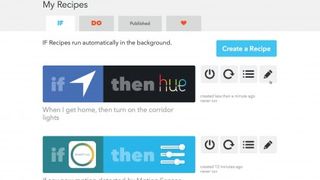
IFTTT ile çalışın
ifttt.com'u ziyaret ederek , Kaydol'a tıklayarak ve yeni hesabınız için bir e-posta adresi ve şifre girerek başlayın. Bu bittiğinde, üstte kullanışlı bir arama aracı, tariflerinize giden bir kısayol ve ayrıca tariflere ve kanallara göz atma seçenekleri sunan bir gezinme çubuğu göreceksiniz.
Hesap güvenliğini artırmak için iki adımlı doğrulama ekleme gibi tercihlerinizi yapılandırmak ve ayrıca daha sonra tariflerinizi paylaşmanız durumunda başkalarının okuması için profilinizi geliştirmek gibi tercihlerinizi yapılandırmak için burada hesap adınızı tıklayın.
Kanallara göz atarak ve bağlanarak başlayalım, bu yüzden sayfanın üst kısmındaki o kelimeye tıklayın. Kanallar çeşitli bölümlere ayrılmıştır - listenin başında görünen yenilerini kontrol etmeye devam edin. Mobil ve Güvenlik ve İzleme Sistemleri aracılığıyla Connected Home'dan Fitness ve Wearables'a kadar akıllı teknoloji ile Blog, Yaşam Tarzı ve Üretkenlik gibi çevrimiçi hizmetlerin bir kombinasyonunu göreceksiniz.
Daha derinlemesine görüntülemek için bir kanalı tıklayın. Popüler tariflerin bir listesini göreceksiniz ve aşağı kaydırdığınızda kanalın desteklediği tüm tetikleyicileri ve eylemleri göreceksiniz. Ayrıca büyük bir Bağlan düğmesi göreceksiniz. Kanalı hesabınıza bağlama sürecini başlatmak için buna tıklayın. Ya söz konusu hizmet için hesapta oturum açmanız istenir ya da başka bir uygulamaya yönlendirilirsiniz, ikincisi iPhone veya iPad'inizde geçerlidir.
Oturum açtıktan sonra, bağlantıyı yetkilendirmeniz istenir ve ardından gerekirse onu yapılandırırsınız; örneğin, tam olarak hangi akıllı cihazlara IFTTT erişimi vermek istediğinizi seçmek. Kanalınız kurulduktan sonra, ilk tarifinizi oluşturma zamanı. Bu basittir ve aşağıdaki adım adım açıklamalı kılavuzumuz süreç boyunca yürür.
Once the recipe is in place, it's automatically switched on and will monitor for triggers. You can manage your recipes in the site's 'My Recipes' section. Here you can enable and disable recipes, trigger them manually, view a log of their activity, and make changes or delete a recipe entirely. You'll see recipes are divided into the IF and DO categories, and that three separate DO apps are available; of those apps, DO Button is the most useful to smart home enthusiasts.
Here you simply set up an action that's triggered with a tap on a screen.
How to create an IFTTT recipe
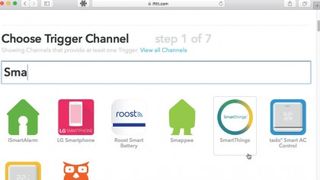
1. Select a trigger channel
Log in at ifttt.com and click My Recipes, then Create a Recipe. Click the highlighted 'this' word and pick the SmartThings channel.
Bağlan'a tıklayın, SmartThings hesabınızda oturum açın (kontrol etmek isterseniz kaydolmak ücretsizdir) ve 'Sıcaklık aşağıya düşer' tetikleyicisini seçin.
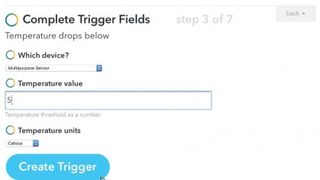
2. Tetikleyicinizi yapılandırın
'Hangi cihaz?' altında, sıcaklık sensörü içeren cihazınızı seçin. Ölçü birimini Santigrat olarak ayarlayın ve ardından bir eylemi tetiklemek istediğiniz sıcaklık değerini ayarlayın.
Bunları yaptıktan sonra Tetik Oluştur düğmesini tıklayın.
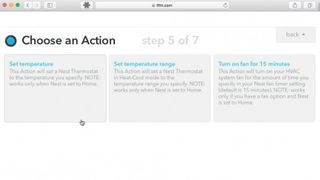
3. Bir eylem belirleyin
Sayfadaki 'eğer öyleyse bu' ifadesi, tetikleyicinizin bir özeti ile güncellenecektir. Ardından, işleminizi ayarlamak için 'o' seçeneğini tıklayın.
Onunla kullanılabilecek eylemlerin listesini görüntülemek için Nest Thermostat kanalını seçin, ardından "Sıcaklığı ayarla" eylemini seçin.
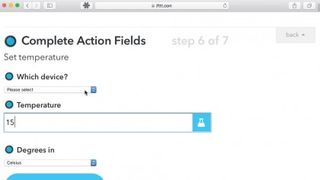
4. Eyleminizi yapılandırın
2. adımda olduğu gibi, 'Hangi cihaz?' seçeneğinden termostatınızı seçin. açılır menüyü seçin, ardından ısıtma sisteminizin oda sıcaklığını yükseltmesini istediğiniz sıcaklığı belirtin.
Yine, ölçü birimini de Santigrat olarak değiştirdiğinizden emin olun.
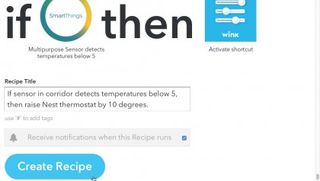
5. Bir tarif başlığı belirleyin
Eylem Oluştur'a tıklayın, ardından tarifinizi gözden geçirin: herhangi bir değişiklik yapmanız gerekiyorsa önceki adıma dönmek için Geri'ye tıklayın.
Aksi takdirde, tarifiniz için açıklayıcı bir başlık girin ve ardından tarif çalıştığında güncellemeler almak için bildirimler kutusunu işaretleyin.
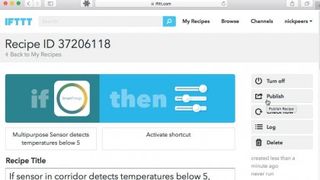
6. Tarifinizi deneyin
Tarif Oluştur'a tıklayın. Tarifinizin artık sitenin Tariflerim bölümünde etkinleştirildiğini göreceksiniz. Sıcaklık sensörü odanın soğuk olduğunu algıladığında, IFTTT'nin Nest Termostat aracılığıyla kısa bir aradan sonra ısıtmanızı otomatik olarak artırdığını görmelisiniz.
